Vous pouvez envoyer des textes via l’application Android Messages dans n’importe quel navigateur Web ainsi que sur votre téléphone. Voici ce que vous devez savoir, et comment commencer.
Google Messages pour le Web vous permet de discuter plus facilement avec votre famille et vos amis sur votre ordinateur sans avoir à télécharger une application supplémentaire. L’application Web est simple à utiliser et sa barrière d’entrée est peu élevée. Si vous avez découvert Google Messages pour le Web et que vous vous demandez ce que c’est, à quoi ça sert et comment l’utiliser, vous êtes au bon endroit.
Voici un guide complet de Google Messages pour le Web.
Qu’est-ce que Google Messages pour le Web ?
Google Messages pour le Web est une application Web qui permet aux utilisateurs d’Android de discuter avec leurs amis, leur famille, leurs collègues, etc. directement sur un ordinateur, dans un navigateur Web. Elle vous offre une vue complète de tous vos messages sur l’application mobile Messages de Google.
En d’autres termes, Google Messages pour le Web est une version de l’application Messages ordinaire basée sur un navigateur, mais avec certaines limitations.
Icône de l’application Google Messages dans le tiroir d’applications
Google Messages pour le Web vous permet de relier votre application mobile Messages, qui vous permet d’envoyer des SMS depuis votre ordinateur de bureau ou portable via votre téléphone. Comme pour l’application classique, des frais d’opérateur s’appliquent lorsque vous envoyez un message à l’aide de Google Messages pour le Web.
La seule différence est que vous utilisez une connexion entre votre ordinateur et votre téléphone. Toutefois, si vous et le destinataire avez activé le RCS, vous pouvez contourner les frais puisque vous n’utiliserez qu’une connexion Internet pour envoyer et recevoir des messages.

Quels sont les appareils pris en charge par Google Messages pour le Web ?
Google Messages pour le Web prend en charge un large éventail d’appareils Android, mais pas tous. Tant que votre téléphone fonctionne sous Android 5.0 ou supérieur, vous pouvez utiliser Google Messages pour le Web. Voici un guide permettant de vérifier votre version d’Android si vous n’êtes pas sûr de ce que vous exécutez.
Bien que l’application Google Messages ne soit pas disponible sur les appareils iOS, vous pouvez utiliser l’application sur vos appareils iOS en utilisant Google Messages pour le Web.
Comment utiliser Google Messages pour le Web
Google Messages pour le Web est facile à utiliser. Une fois la dernière version de l’application installée, suivez ces étapes pour commencer à envoyer des messages depuis votre ordinateur sur Google Messages pour le Web :
Sur votre ordinateur, accédez à la page Google Messages pour le Web via un navigateur Web.
Ouvrez Messages sur votre téléphone Android.
Appuyez sur le menu à trois points en haut à droite et sélectionnez Appairage de périphériques.
Appuyez sur le bouton du scanner de code QR et pointez votre appareil photo sur le code QR affiché par Google Messages pour le Web. Cela permettra de coupler instantanément votre application Messages avec Google Messages pour le Web. Vous pouvez relier plusieurs ordinateurs simultanément, mais vous ne pouvez en utiliser qu’un seul à la fois.
Si vous souhaitez que le couplage se fasse automatiquement la prochaine fois, cliquez sur le bouton à côté de Se souvenir de cet ordinateur.
Application Google Messages sur Android
Fonction de couplage de périphériques dans l’application Google Messages
Une fois le couplage effectué, vous pouvez commencer à envoyer des messages via Google Messages pour le Web.
Comment annuler le couplage de Google Messages pour le Web
Si vous ne souhaitez plus envoyer de messages via le Web, vous pouvez dissocier votre application Messages. Vous pouvez le faire à partir de votre téléphone Android ou directement via Google Messages pour le Web sur votre ordinateur. Nous allons d’abord vous montrer comment le faire via Android.

Dissocier Google Messages sur Android
Ouvrez l’application Messages et appuyez sur le menu à trois points en haut à droite.
Sélectionnez Jumelage de périphériques.
Sur la page suivante, sélectionnez un appareil spécifique à désappairer. Appuyez sur le bouton X adjacent à l’appareil que vous souhaitez déconnecter et confirmez en sélectionnant Unpair lorsque vous y êtes invité.
Vous pouvez également déconnecter tous les appareils en sélectionnant Déapparier tous les appareils.
Section de jumelage des appareils dans l’application Messages
Désappairage d’un appareil connecté dans Google Messages
Suppression du couplage de Google Messages sur votre ordinateur
Si vous ne souhaitez pas décrocher votre téléphone pour déconnecter Google Messages pour le Web, la procédure est la suivante :
Allez sur le site de Google Messages pour le Web.
Sélectionnez le menu à trois points et cliquez sur Unpair > Unpair.
Désappairage de Google Messages pour le Web
Configuration requise et limites de Google Messages pour le Web
Comme la plupart des logiciels, Google Messages pour le Web requiert certaines conditions pour pouvoir utiliser l’application. Tout d’abord, comme indiqué ci-dessus, votre téléphone Android doit fonctionner au moins sous Android 5.0. La deuxième condition pour utiliser Google Messages pour le Web est de disposer de la dernière version de l’application mobile Messages. Commencez donc par mettre à jour votre application Google Messages.
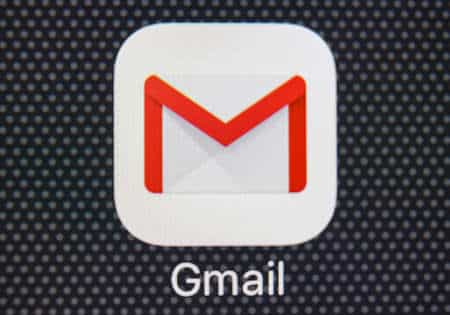
Troisièmement, vous devez disposer d’une connexion Wi-Fi ou d’une connexion de données. Étant donné que Google Messages pour le Web relie votre ordinateur à votre application mobile via une connexion Internet, une connexion Internet est indispensable. Si cette connexion tombe en panne, vous ne pourrez pas continuer à chatter avec Google Messages pour le Web. C’est la principale limite de l’application.
Une autre limitation de l’utilisation de Google Messages dans un navigateur est que vous ne pouvez avoir des conversations actives que sur un seul onglet à la fois. Si vous avez lié votre application Messages à Google Messages pour le Web sur différents appareils, vous ne pouvez en utiliser qu’un seul pour chatter à la fois. Les autres seront inactifs.
Google Messages for Web ne prend également en charge qu’une poignée de navigateurs Web, dont Chrome, Mozilla Firefox, Safari et Microsoft Edge.
Envoyez des SMS depuis votre ordinateur avec l’application de messagerie par défaut d’Android
Google Messages for Web est une application pratique qui vous permet de rester en contact avec vos amis et votre famille sans avoir à décrocher votre téléphone. Bien que l’application ait ses limites, vous ne pouvez pas négliger le confort supplémentaire qu’elle apporte à nos vies. Elle est simple à utiliser et vous pourrez la maîtriser en suivant les instructions ci-dessus.
